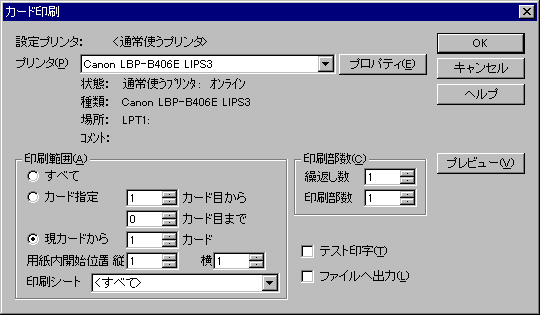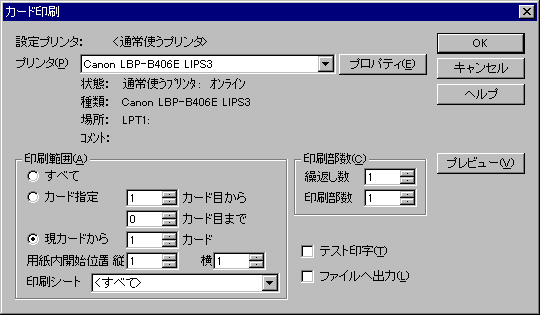カード印刷ダイアログ
カード印刷を実行します。印刷範囲,印刷部数などが指定できます。
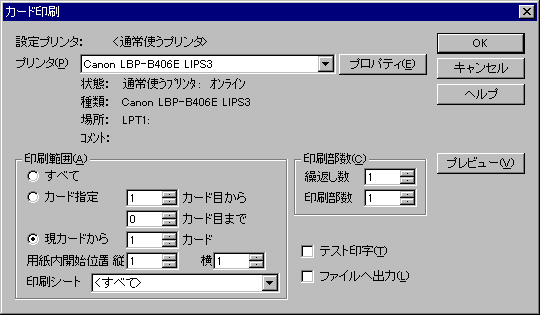
- 出力したいプリンタを指定します。カードの設定プリンタと異なるプリンタに出力するときは,正しく印刷されないことがあります。
- 印刷範囲と印刷部数を指定します。
- [OK]ボタンを押せば印刷を実行します。[プレビュー]ボタンを押せば印刷の形が画面で確認できます。
- プリンタ
- 最初はカードの設定プリンタが選ばれています。
カードの設定プリンタと異なるプリンタに印刷したいときは,他のプリンタを選ぶことができます。ただし,異なるプリンタを指定した場合は,カードで意図した正しい形に印刷されないことがあります。
カードに設定されているプリンタが接続されていない場合,最初は<通常使うプリンタ>が選ばれます。
- プロパティボタン
- 給紙方法,解像度など,プリンタの設定を変更することができます。
- 印刷範囲
- どこからどこまでを印刷するか指定できます。
- すべて
編集対象ファイルの先頭レコードから最終レコードまでのすべてのレコードが印刷されます。
- カード指定
印刷開始カードと終了カードを指定して印刷します。特定カードだけを印刷したいときに指定します。カード番号は,先頭から全レコード印刷したときの最初のカードを1として数えます。終了カードをゼロにすると,最後のレコードまで印刷します。
- 現カードから
現在表示されているカードから指定カード分が印刷されます。カード数にゼロを指定すると,最後のレコードまで印刷されます。
カード印刷の場合,レコード数やページ数ではなくカード数でカウントされるので注意してください。用紙分割されているカードや複数シートからなるカードではページ数とカード数が異なります。
- 用紙内開始位置
- 用紙分割されたカードの印刷(一般にはラベル印刷)において,1枚の途中まで使用済みの用紙に印刷するために,先頭カードの印刷位置を指定します。用紙の左上隅を1として,縦:上からn行目,横:左からm列目のカードから印刷します。
用紙分割されたカードの印刷以外では無効です。
- 印刷シート
- 複数のシートが定義されているカードの印刷時に,特定のシートだけを印刷したいときに指定します。シート属性で[印刷しない]が指定されているシートは選べません。<すべて>を選ぶと,シート属性で印刷を指定したすべてのシートが印刷されます。
- 印刷部数
- 同じカードを何枚ずつ印刷するかを指定します。[繰返し数]は用紙分割されている場合に同一シートの繰返し数を,[印刷部数]は同じ用紙の繰返し数を指定します。
- 繰返し数
- 用紙分割されたカードにおいて,同じシートを何枚ずつ連続して印刷するかを指定します。繰り返されるシートは,分割された用紙の各部分に割り当てられます。
複数シートのカードに対して繰返し数を複数にして印刷すると,まず,最初のシートが繰返し数分だけ印刷され,次に,2番目のシートが繰返し数分だけ印刷されます。たとえば,3シートのカードを,3×3に分割された用紙に,繰返し数2で印刷すると,
| シート1-1 | シート1-1 | シート1-2 |
| シート1-2 | シート1-3 | シート1-3 |
| シート2-1 | シート2-1 | シート2-2 |
という順番で印刷されます。
用紙分割されていないカードに繰返し数は指定できません。
- 印刷部数
- 用紙単位で同じ出力を複数部得たいときに指定します。
- テスト印字
- 印刷されるデータとしてはダミーデータを用い,用紙の位置合わせ,版づらの高さや幅,罫線などの印刷を確認するために1カード分だけ印刷されます。項目値の表示はすべて '*' に置き換えられます。複数シートのカードの場合は全シートが印刷されます。
- ファイルへ出力
- 直接プリンタに出力せずに,ファイルに出力したいときに指定します。ファイルの名前と場所を指定するダイアログが開きます。
- プレビューボタン
- 印刷結果を画面で確認できます。
 [ファイル]-[印刷プレビュー]
[ファイル]-[印刷プレビュー]
- カードの場合,メニューやツールバーからのプレビューは表示中のカードからプレビューしますが、この印刷ダイアログからのプレビューは印刷時と同じように指定された範囲をプレビューします。
- プリンタのプロパティで「部単位印刷」を指定すると、1部目の先頭ページから最終ページまで,2部目の先頭ページから最終ページまでと,各部ごとに先頭から最後まで連続して印刷することができます。「部単位印刷」はこの機能をサポートしているプリンタでのみ実行可能です。
 機能ガイド:カード印刷
機能ガイド:カード印刷
 カード編集:[ファイル]-[印刷]
カード編集:[ファイル]-[印刷]
 カードレイアウト:[ファイル]-[印刷]
カードレイアウト:[ファイル]-[印刷]